共享权限与安全权限的区别
win2003设置访问共享文件夹

Win2003设置访问共享文件夹设置一个文件夹在局域网里让别人共享,除了防火墙,系统里设置相应的用户和密码之外,别人登录的时候可能会提示“登录失败,用户账户限制”等,解决的方法:管理工具-本地安全策略-用户权限分配-“拒绝从网络访问这台计算机”,双击或者右键属性,把里面的用户删掉,就可以访问。
如果禁用Guest帐户:管理工具-本地安全策略-安全选项-“网络访问:本地帐户的共享和安全模式”。
默认情况下,访问方式是“仅来宾”的方式,改为使用自己的帐号。
Windows2003服务器文件夹共享权限和访问权限设置、区别与联系一、Windows2003服务器文件夹共享权限和访问权限设置为了保证Windows系统的安全稳定,很多用户都是使用NTFS文件系统,因此共享文件夹的访问权限不但受到“共享权限”限制,还受到NTFS文件系统的ACL(访问控制列表)包含的访问权限的制约。
下面笔者就以“CCE”共享文件夹为例,介绍如何合理设置“Ceuser”用户对“CCE”共享文件夹的访问权限,以此来增强共享文件夹的安全。
1.共享权限设置在资源管理器中,右键点击“CCE”共享文件夹,选择“属性”,切换到“共享”标签页,点击“权限”按钮,弹出“CCE的权限”设置对话框,点击“添加”按钮,将“Cceuser”账号添加到“组或用户名称”列表框内,这里“Cceuser”账号对“CCE”共享文件夹要有读取和写入权限,因此笔者要给该账号赋予“完全控制”权限,最后点击“确定”按钮,完成共享权限设置。
2.NTFS访问权限设置以上只是设置了“CCE”共享文件夹的共享访问权限,毕竟“CCE”共享文件夹是受“共享访问权限”和“NTFS访问权限”双重制约的,如果NTFS文件系统不允许“Cceuser”用户访问共享,也是不行的,并且还要给该账号设置合理的NTFS访问权限。
在“CCE”共享文件属性对话框中切换到“安全”标签页后,首先将“Cceuser”账号添加到“组或用户名称”列表框中,接下来还要为该账号设置访问权限。
很详细的AD域搭建文件共享服务器方法

一、试验环境1.《域控制器》《2008R2操作系统》2.需要的组织和成员组织单位:财务部组:财务部成员:cw1 cw2组织单位:品质部组:品质部成员:pz1 pz23.需要的文件夹和子文件夹一级总文件夹:information二级子文件夹:财务部三级子文件夹:cw1 cw2 共享文件二级子文件夹:品质部三级子文件夹:pz1 pz2 共享文件二、试验目的1.不同的部门的人只能打开本部门文件夹内的“共享文件”文件夹和以自己命名或已授权的文件夹。
“共享文件”部门组织内每个人都可以有访问和写入权限。
2.假设财务部整个部门或个别人员需要访问品质部“共享文件”或“成员文件夹”可以在需要访问的部门中加入相应的组或者组成员来实现相互访问和权限分配。
3.特别需要注意的部分已经用红色字体标记起来,对于初学者一定要认真查看和区分。
三、操作实验1.在AD用户和计算机中建立财务部和品质部组织单位和组以及成员,(使用原来的AD域做的试验所以有点不规范) 建立的Pinzhubu组和财务部组。
如图∨2.将各组织单位的的成员加入到各自的组中去,否则在搭建文件服务器后没有权限打开文件,建立组的时候默认组作用域是“全局”和组类型是“安全组”建立的时候不要去选其他的让它默认就好。
如图∨3. 这里主要注意的是将默认的USERS 组删除掉重新添加一个新的USERS 组,并且注意选择应用于“此文件夹和文件”和分配其权限。
其他的比较简单按照操作步骤来来就可以了。
4. 随意新建一个文件夹名称,这里以“information ”为例,选择文件夹右键属性->共享->高级共享->勾选开启共享->权限->将默认的Everryone 分配更改和读取权限,如图∨ ps :原因是远程共享时有足够的网络共享权限访问。
共享权限和安全权限区别请百度!!5. 完成共享权限后开始本地安全权限分配,选择安全->高级->更改权限->将“包括可从该对象的父项继承的权限”的勾取消,(因为只有这样才可以删除只带的2个USERS 组)->选择添加->删除系统自带的2个USERS 组(因为系统自带的USERS 组应用于的默认设置匹配)->添加新的USERS 组->对象选择应用于_此文件夹和文件并选择图中的标识出现的5个读取权限。
操作系统的安全性与权限管理
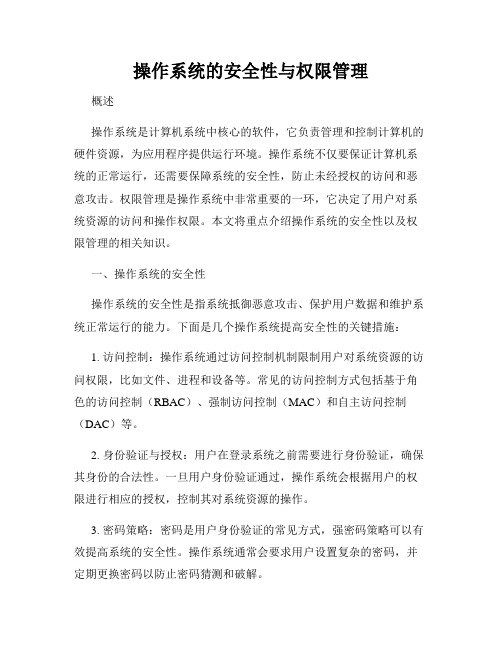
操作系统的安全性与权限管理概述操作系统是计算机系统中核心的软件,它负责管理和控制计算机的硬件资源,为应用程序提供运行环境。
操作系统不仅要保证计算机系统的正常运行,还需要保障系统的安全性,防止未经授权的访问和恶意攻击。
权限管理是操作系统中非常重要的一环,它决定了用户对系统资源的访问和操作权限。
本文将重点介绍操作系统的安全性以及权限管理的相关知识。
一、操作系统的安全性操作系统的安全性是指系统抵御恶意攻击、保护用户数据和维护系统正常运行的能力。
下面是几个操作系统提高安全性的关键措施:1. 访问控制:操作系统通过访问控制机制限制用户对系统资源的访问权限,比如文件、进程和设备等。
常见的访问控制方式包括基于角色的访问控制(RBAC)、强制访问控制(MAC)和自主访问控制(DAC)等。
2. 身份验证与授权:用户在登录系统之前需要进行身份验证,确保其身份的合法性。
一旦用户身份验证通过,操作系统会根据用户的权限进行相应的授权,控制其对系统资源的操作。
3. 密码策略:密码是用户身份验证的常见方式,强密码策略可以有效提高系统的安全性。
操作系统通常会要求用户设置复杂的密码,并定期更换密码以防止密码猜测和破解。
4. 安全更新与补丁:操作系统厂商会定期发布安全更新和补丁,修复系统中的漏洞和安全隐患。
及时安装这些更新和补丁可以有效保障系统的安全性。
二、权限管理权限管理是指操作系统通过控制用户对系统资源的访问权限来保护系统安全和用户数据的完整性。
权限管理一般分为两个层次:用户层和管理员层。
1. 用户层权限管理用户层权限管理是指对普通用户对系统资源的访问权限进行控制。
常见的权限等级有以下几种:- 疏散权限(Guest):拥有最低权限,只能进行有限的操作,如浏览文件和执行某些应用程序等。
- 用户权限(User):一般用户的默认权限,可以创建、修改和删除个人文件,但无法对系统文件进行操作。
- 高级用户权限(Power User):相对于用户权限,高级用户权限可以操作系统文件和进行一些高级设置,但不能对其他用户进行管理。
共享文件夹安全设置指南

Dec 2014
Property of Comau - Duplication prohibited
5
共享文件夹权限设置
● 在安全选项卡中 ● 在 Security 选项里面点 Edit 来进行简单的权
限设置
● Advanced 里面可以对每个人在进行更加详细
Dec 2014
Property of Comau - Duplication prohibited
14
共享文件夹权限设置
● Write Attributes ● ●
– 该权限允许用户改变文件或文件夹的属性 Write Extended Attributes – 该权限允许用户对文件或文件夹的扩展属性进行 修改 Delete Subfolders and Files – 该权限允许用户删除文件夹中的子文件夹或文件 ,即使在这些子文件夹和文件上没有设置删除权 限 Delete – 该权限允许用户删除当前文件夹和文件,如果用 户在该文件或文件夹上没有删除权限,但是在其 父级的文件夹上有删除子文件及文件夹权限,那 么就仍然可以删除它 Read Permissions – 该权限允许用户读取文件或文件夹的权限列表 Change Permissions – 该权限允许用户改变文件或文件夹上的现有权限 Take Ownership – 该权限允许用户获取文件或文件夹的所有权,一 旦获取了所有权,用户就可以对文件或文件夹进 行全权控制
9
共享文件夹权限设置
●Full control
– 该权限允许用户对文件夹、子文件夹、文件进行 全权控制,如修改资源的权限、获取资源的所有 者、删除资源的权限等,拥有完全控制权限就等 于拥有了其他所有的权限
关于文件夹权限的十个问答

关于文件夹权限的十个问答2011-05-23 23:041、当设置文件夹权限的时候“共享”与“安全”有什么区别?a.当为一个文件夹设置共享之后,就会有“共享”的选项需要设置,共享的目的是用来通过网络来访问的,b.当分区格式为NTFS的时候,就会有“安全”的选项需要设置,一个放置在NTFS分区中的文件夹,总是会有“安全”选项,即使这个文件夹不是被用于共享目的的,有一种可能是,仅为本地使用时:一台电脑的D盘是NTFS格式的,这台电脑是给多个人使用的,这个时候可以为不同的本地用户设置“安全”权限来实现各人对于文件访问安全的需求,这样不同的用户登录此台电脑时,就可以控制各人不能访问其他本地帐号的访问了。
2、“共享”和“安全”都有的时候,此时该怎样分别设置“共享”和“安全”?这种情况是非常常见的,一台Server如果是作为文件服务器的,那么大多数的情况下(也是推荐的设置)一个文件夹既在NTFS分区中,也会用于共享,个人认为,此时考虑权限设置的简化和清晰以及安全性的保证,在“共享”中应当设置everyone --> 完全控制,然后到“安全”中设置详细的权限,比如说某个域中的组可以完全控制,某个域中的帐号只可以读等等。
可能会有人认为在共享”中设置everyone完全控制有安全隐患,但是事实上此时这个文件夹的权限会另外由“安全”中的设置来控制权限,所以并不会有安全隐患,除非你把“安全”中也设置成为everyone完全控制。
3、既然如你所推荐,在“共享”中把Everyone设成完全控制,那么请教,里面的其他读、修改这些选择岂非是无用的?难道微软瞎搞?有一种情况下是有用的,就是当你的分区是FAT16/FAT32时,此时是没有“安全”选项的,所以此时需要通过“共享”中的设置来设定一些不同的权限,当然比起“安全”来,它的详细程度要差很多。
4、说了半天Everyone,那么Everyone到底是什么?在windows2000以及之前的OS版本中,这个组除了包含包括"Authenticated Users"和"Guests"两个组,还包含了"Anonymous Logon"组,它表示"每个人"的意思。
windows权限设置
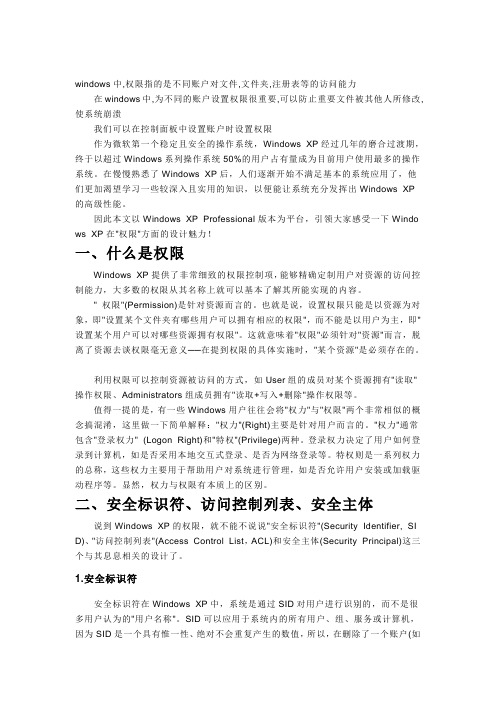
windows中,权限指的是不同账户对文件,文件夹,注册表等的访问能力在windows中,为不同的账户设置权限很重要,可以防止重要文件被其他人所修改,使系统崩溃我们可以在控制面板中设置账户时设置权限作为微软第一个稳定且安全的操作系统,Windows XP经过几年的磨合过渡期,终于以超过Windows系列操作系统50%的用户占有量成为目前用户使用最多的操作系统。
在慢慢熟悉了Windows XP后,人们逐渐开始不满足基本的系统应用了,他们更加渴望学习一些较深入且实用的知识,以便能让系统充分发挥出Windows XP 的高级性能。
因此本文以Windows XP Professional版本为平台,引领大家感受一下Windo ws XP在"权限"方面的设计魅力!一、什么是权限Windows XP提供了非常细致的权限控制项,能够精确定制用户对资源的访问控制能力,大多数的权限从其名称上就可以基本了解其所能实现的内容。
" 权限"(Permission)是针对资源而言的。
也就是说,设置权限只能是以资源为对象,即"设置某个文件夹有哪些用户可以拥有相应的权限",而不能是以用户为主,即"设置某个用户可以对哪些资源拥有权限"。
这就意味着"权限"必须针对"资源"而言,脱离了资源去谈权限毫无意义──在提到权限的具体实施时,"某个资源"是必须存在的。
利用权限可以控制资源被访问的方式,如User组的成员对某个资源拥有"读取"操作权限、Administrators组成员拥有"读取+写入+删除"操作权限等。
值得一提的是,有一些Windows用户往往会将"权力"与"权限"两个非常相似的概念搞混淆,这里做一下简单解释:"权力"(Right)主要是针对用户而言的。
网络安全管理制度中的权限与责任划分
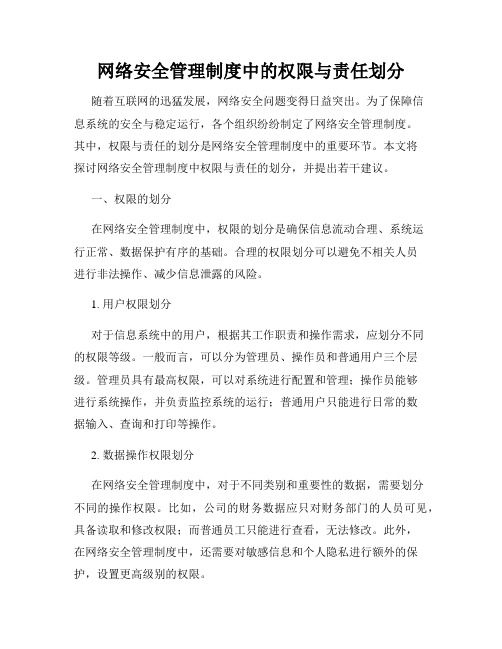
网络安全管理制度中的权限与责任划分随着互联网的迅猛发展,网络安全问题变得日益突出。
为了保障信息系统的安全与稳定运行,各个组织纷纷制定了网络安全管理制度。
其中,权限与责任的划分是网络安全管理制度中的重要环节。
本文将探讨网络安全管理制度中权限与责任的划分,并提出若干建议。
一、权限的划分在网络安全管理制度中,权限的划分是确保信息流动合理、系统运行正常、数据保护有序的基础。
合理的权限划分可以避免不相关人员进行非法操作、减少信息泄露的风险。
1. 用户权限划分对于信息系统中的用户,根据其工作职责和操作需求,应划分不同的权限等级。
一般而言,可以分为管理员、操作员和普通用户三个层级。
管理员具有最高权限,可以对系统进行配置和管理;操作员能够进行系统操作,并负责监控系统的运行;普通用户只能进行日常的数据输入、查询和打印等操作。
2. 数据操作权限划分在网络安全管理制度中,对于不同类别和重要性的数据,需要划分不同的操作权限。
比如,公司的财务数据应只对财务部门的人员可见,具备读取和修改权限;而普通员工只能进行查看,无法修改。
此外,在网络安全管理制度中,还需要对敏感信息和个人隐私进行额外的保护,设置更高级别的权限。
3. 系统访问权限划分除了数据操作权限外,系统访问权限也是网络安全管理制度中的重要内容。
只有经过授权的人员,才能访问和使用敏感系统。
常用的授权方式包括账号密码、身份认证、双因素认证等。
此外,还可以根据不同的访问需求,设置访问控制列表(ACL)或访问规则,限制特定IP地址或特定时间段的访问。
二、责任的划分除了权限的划分,网络安全管理制度还需要明确各个相关人员在网络安全中的责任。
明确责任分工可以明确每个人在网络安全中的责任和义务,提高全员网络安全意识。
1. 网络安全管理部门责任网络安全管理部门的责任是制定和执行网络安全管理制度,并监测和分析网络安全事件和安全态势。
他们应负责制定完善的安全策略与措施,监测系统漏洞和攻击行为,及时处理安全事件,并与相关部门合作进行网络安全培训。
共享权限与安全权限

1拒绝为优
2共享权限是针对远程用户,安全权限是针对本地用户和远程用户
3同时设了共享权限与安全权限,取其交集,只设一个的,就是其权限,无关交集之说。
4.共享权限的完全控制是针对远程某一个或某一类用户自已所存放文件的完全权限,即只对自已放的文件有权修改,删除,保存直接保存;别人(也是完全控制)也能修改(除了图纸不能修改,比如cad,solidworks等,别人其它人的图纸也是只读),但保存是要另存为了。
而安全权限里的完全控制是指此文件夹的完全权限,即别人放的文件我也能修改,删除,修改后不需另存,而是直接保存,且有权修改其它用户的安全权限。
5.共享权限里的完全控制权限与安全权限里的修改与写入权限同等意思。
6.。
- 1、下载文档前请自行甄别文档内容的完整性,平台不提供额外的编辑、内容补充、找答案等附加服务。
- 2、"仅部分预览"的文档,不可在线预览部分如存在完整性等问题,可反馈申请退款(可完整预览的文档不适用该条件!)。
- 3、如文档侵犯您的权益,请联系客服反馈,我们会尽快为您处理(人工客服工作时间:9:00-18:30)。
共享权限与安全权限的区别
NTFS权限是对文件夹设置的可以说对用户对文件夹有什么权限就是看NTFS 权限
而共享权限仅在你共享文件夹的时候出现而网络上的用户要访问共享文件夹的时候要看NTFS+共享权限的交集
不过一般共享设成完全控制具体的权限还是在NTFS权限上面设置的这样不仅仅对网络访问的用户有效而且对本地的用户也有效
不过只用格式为NTFS的盘才有安全这个选项才能设置NTFS权限而FAT32是没有这个选项的
提NTFS权限不妨先介绍一下FAT和NTFS。
FAT16:DOS、Windows95都使用FAT16文件系统,Windows98/2000/XP 等系统均支持FAT16文件系统。
FAT16最大可以管理大到2GB的分区,但每个分区最多只能有65525个簇。
随着硬盘或分区容量的增大,每个簇所占的空间将越来越大,从而导致硬盘空间的浪费。
FAT32:FAT16的增强版本,可以支持大到2TB(2048GB)的分区。
FAT32使用的簇比FAT16小,从而有效地节约了硬盘空间。
NTFS:微软WindowsNT内核的系列操作系统支持的、一个特别为网络和磁盘配额、文件加密等管理安全特性设计的磁盘格式。
随着以NT为内核的Windows2000/XP的普及,很多个人用户开始用到了NTFS。
NTFS也是以簇为单位来存储数据文件,但NTFS中簇的大小并不依赖于磁盘或分区的大小。
簇尺寸的缩小不但降低了磁盘空间的浪费,还减少了产生磁盘碎片的可能。
NTFS 支持文件加密管理功能,可为用户提供更高层次的安全保证。
不过一般共享设成完全控制,具体的权限还是在NTFS权限上面设置的,这样不仅仅对网络访问的用户有效,而且对本地的用户也有效。
也就是共享权限仅在共享文件夹的时候出现,而网络上的用户要访问共享文件夹的时候要看NTFS+共享权限的交集。
NTFS权限是对文件夹设置的,可以说对用户对文件夹有什么权限就是看NTFS权限。
共享权限只对远程用户有效,NTFS权限对本地和未远程都有效
共享的权限只能控制网络访问,不能控制本机访问,适合任何分区,但权限的种类少。
NTFS安全权限对本机和网络访问都能控制,权限种类多,适合精确控制。
实际应用中,对网络共享多采用NTFS权限。
对于本地用户只适用于NTFS
对于远程用户是两者之间最为严格的权限,即如果共享充许写,而NTFS不允许则结果是不允许
反之如果共享不充许写,即使NTFS允许则结果仍是不允许。
share permission applies to all shared subfolder/files,共享权限是继承的,对其子元素有作用限制。
ntfs permission can be applied to individual subfolder and files. ntfs权限非继承的,不会对其子元素作用。
即共享对所有文件及目录生效,包括其所有子文件夹和子文件夹下的文件。
Ntfs 则不会。
NTFS 权限原则
下面是分配NTFS 权限的原则:
•使用NTFS 权限控制对文件和文件夹的访问。
•将权限分配给组而不是单独用户。
•NTFS 文件权限优先于NTFS 文件夹权限。
•管理员以及文件或文件夹的所有者控制可为该对象设置的权限。
•在更改文件夹权限时,应了解服务器上安装的程序。
程序会创建自己的文件夹并打开“允许从父系来的继承权限传播到这个对象”设置。
如果更改了父文件夹中的权限,则这些更改可能会导致程序中出现问题。
下面的示例将授予对文件夹的读写权限,而不为新文件创建继承项。
因此,此文件夹中的新建文件不会收到TestUser 的ACE。
对于现有文件,将创建具有读取权限的ACE。
在命令提示符下键入XCACLS *.* /G TestUser:R;RW /E,然后按Enter键。
通过Xcacls.exe工具修改NTFS 权限
Xcacls.exe 语法
xcacls 文件名[/T] [/E] [/C] [/G user:perm;spec] [/R 用户] [/P user:perm;spec [...]] [/D 用户[...]] [/Y]
其中文件名表示ACL 或访问控制项(ACE) 通常应用于的文件或文件夹的名称。
所有标准通配符均可使用。
/T 递归检查当前文件夹及其所有子文件夹,对匹配的文件或文件夹应用所选的
访问权限。
/E 编辑ACL 而不替换它。
例如,如果您运行XCACLS test.dat /G Administrator:F 命令,则只有管理员拥有对Test.dat 文件的访问权限。
之前应用的所有ACE 都会丢失。
/C 使Xcacls.exe 在出现“拒绝访问”错误消息时继续执行。
如果未指定/C,则Xcacls.exe 在出现此错误时停止执行。
/G user:perm;spec 授予用户对匹配文件或文件夹的访问权限。
•perm(权限)变量对文件应用指定的访问权限,并代表文件夹的特殊文件访问权限掩码。
perm 变量接受下列值:
•R 读取
•C 更改(写入)
•F 完全控制
•P 更改权限(特殊访问权限)
•O 取得所有权(特殊访问权限)
•X 执行(特殊访问权限)
•E 读取(特殊访问权限)
•W 写入(特殊访问权限)
•D 删除(特殊访问权限)
•spec(特殊访问权限)变量仅应用于文件夹,它除了接受与perm 相同的值以外,还接受以下特殊值:
•T 未指定。
为目录本身设置ACE,而不指定应用于在该目录中创建的新文件的ACE。
至少存在一个要遵循的访问权限。
分号(;) 和T 之间的项将被忽略。
注意:
•文件的访问权限选项(针对文件夹、特殊文件和文件夹访问)是完全相同的。
有关这些选项的详细说明,请参阅Windows 2000 操作系统的文档。
•所有其他选项(它们也可以在Windows 资源管理器中设置)都是基本访问权限的所有可能组合的子集。
因此,不存在文件夹访问权限(如LIST 或READ)的特殊选项。
/R 用户为指定用户调用所有访问权限。
/P user:perm;spec 替换用户的访问权限。
指定perm 和spec 的规则与/G 选项相同。
请参阅本文的“Xcacls.exe 示例”部分。
/D 用户拒绝用户访问文件或目录。
/Y 禁止在替换用户访问权限时出现确认提示。
默认情况下,CACLS 要求确认。
由于存在此功能,在批处理例程中使用CACLS 时,例程将停止响应并等待输入正确答案。
引入/Y 选项后可消除此确认,从而可以在批处理模式下使用
Xcacls.exe。
记住交集—二者权限的交集;但是当ntfs 没有设置时候,默认为共享权限,即ntfs权限为无穷大;ntfs一旦设置了就取交集了。
Others:WSH-〉CScript
C:/Documents and Settings/Lavinia>Wscript.exe
C:/Documents and Settings/Lavinia>Cscript.exe
用法:CScript scriptname.extension [option...] [arguments...]
选项:
//B 批模式:不显示脚本错误及提示信息
//D 启用Active Debugging
//E:engine 使用执行脚本的引擎
//H:CScript 将默认的脚本宿主改为CScript.exe
//H:WScript 将默认的脚本宿主改为WScript.exe (默认)
//I 交互模式(默认,与//B 相对)
//Job:xxxx 执行一个WSF 工作
//Logo 显示徽标(默认)
//Nologo 不显示徽标:执行时不显示标志
//S 为该用户保存当前命令行选项
//T:nn 超时设定秒:允许脚本运行的最长时间
//X 在调试器中执行脚本
//U 用Unicode 表示来自控制台的重定向I/O。
